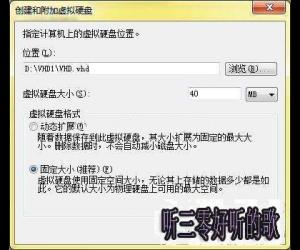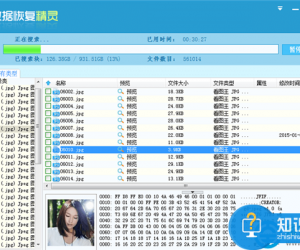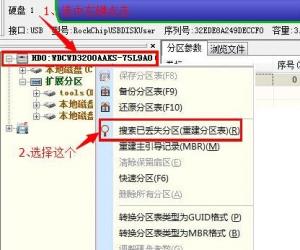win7如何将磁盘转换为NTFS格式 Windows下硬盘快速转换成ntfs格式方法
发布时间:2017-09-21 10:17:32作者:知识屋
win7如何将磁盘转换为NTFS格式 Windows下硬盘快速转换成ntfs格式方法 我们在使用电脑的时候,总是会遇到很多的电脑按钮。当我们在遇到了Win7系统硬盘怎么转换成NTFS格式的时候,那么我们应该怎么办呢?今天就一起来跟随知识屋的小编看看怎么解决的吧。
Win7系统硬盘怎么转换成NTFS格式?
具体方法如下:
1、首先第一步我们需要做的就是进入到电脑的桌面上,然后在桌面的左下角位置点击开始菜单,这个时候就会打开了开始菜单的选项列表了,我们需要在里面找到一个运行的选项然后直接打开它就可以了,继续往下看。
2、当我们在完成了上面的操作步骤以后,现在已经进入到了运行的页面中了,在这个里面我们需要在输入框中写入cmd的命令即可。
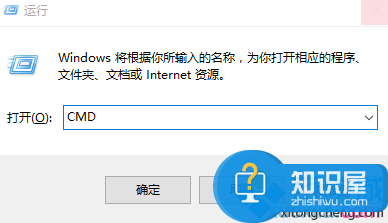
3、当我们在输入完成以后,现在就可以使用电脑键盘上的回车键进行确认了,这个时候就会跳出一个管理员的页面。
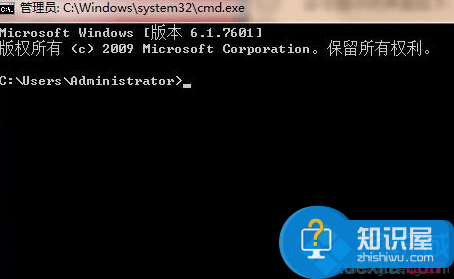
4、我们继续的在这里写入convert e:/FS:ntfs这样的一条命令,这这个命令中的e指的就是电脑中的磁盘名称。
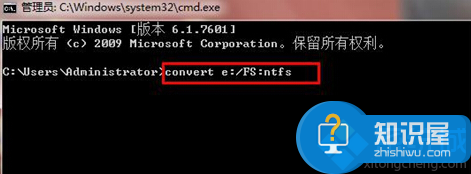
5、最后我们进行确认操作,这样我们就已经转换成功了,是不是非常的方便呢?

对于我们在遇到了需要进行这样的操作的时候,那么我们就可以利用到上面给你们介绍的解决方法进行处理希望能够对你们有所帮助。
知识阅读
软件推荐
更多 >-
1
 一寸照片的尺寸是多少像素?一寸照片规格排版教程
一寸照片的尺寸是多少像素?一寸照片规格排版教程2016-05-30
-
2
新浪秒拍视频怎么下载?秒拍视频下载的方法教程
-
3
监控怎么安装?网络监控摄像头安装图文教程
-
4
电脑待机时间怎么设置 电脑没多久就进入待机状态
-
5
农行网银K宝密码忘了怎么办?农行网银K宝密码忘了的解决方法
-
6
手机淘宝怎么修改评价 手机淘宝修改评价方法
-
7
支付宝钱包、微信和手机QQ红包怎么用?为手机充话费、淘宝购物、买电影票
-
8
不认识的字怎么查,教你怎样查不认识的字
-
9
如何用QQ音乐下载歌到内存卡里面
-
10
2015年度哪款浏览器好用? 2015年上半年浏览器评测排行榜!